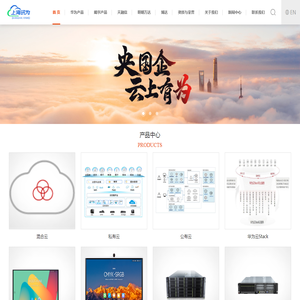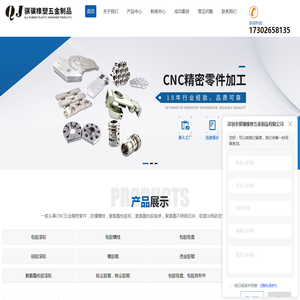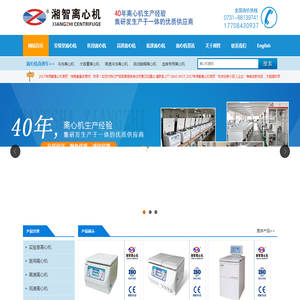联想笔记本从光盘启动的BIOS配置指南 (联想笔记本从U盘启动按哪个键)
在联想笔记本中,更改BIOS设置以从外部设备(如U盘)启动,是一种常见的操作,尤其是在需要安装操作系统或进行系统恢复时。对于不熟悉BIOS设置的用户来说,这个过程可能会显得有些复杂。
了解BIOS的基本概念非常重要。BIOS(基本输入输出系统)是负责初始化硬件组件并加载操作系统的固件。在联想笔记本中,BIOS设置可以通过特定的按键组合来访问。
要从u盘启动,通常需要进行以下步骤:
1. 准备U盘启动盘:
 在启动之前,确保U盘已经正确制作为启动盘,并且包含所需的引导文件和数据。
在启动之前,确保U盘已经正确制作为启动盘,并且包含所需的引导文件和数据。
2. 重启联想笔记本:
关闭正在运行的程序,保存所有未保存的工作,然后重新启动电脑。
3. 进入BIOS设置:
在电脑重启的过程中,按下特定的键组合来进入BIOS设置。在联想笔题板上,通常需要按下F2、F12或Del键来进入BIOS。如果无法确定具体的按键,建议参阅联想的官方文档或在屏幕上查找提示信息。
4. 导航到启动选项:
进入BIOS后,使用方向键导航到“启动”或“引导”选项卡。在某些联想笔记本中,这可能被标记为“Boot”或“Start”。
5. 设置U盘为首选启动设备:
在启动选项卡中,找到“Boot Order”或“Priority”部分,选择U盘作为第一个启动设备。如果U盘未在列表中显示,可能需要检查U盘的连接情况或在“Peripherals”部分启用“USB Boot”选项。
6. 保存并退出:
完成设置后,按下保存并退出BIOS的键,通常是F10。电脑将重新启动,并从U盘启动。
在整个过程中,必须小心操作,因为错误的BIOS设置可能会导致系统无法启动。如果遇到问题,建议及时恢复到默认设置或参考联想的官方支持资源。
通过以上步骤,联想笔记本从光盘启动的配置问题可以得到解决,确保系统安装或恢复过程顺利進行。
本文地址: http://cx.ruoyidh.com/diannaowz/d38cb322b2a9a0cc0f8e.html